

・

みなさん、業務の効率化のためにさまざまなアプリを活用していませんか?
私も便利なアプリがたくさんあるので、仕事で活用していますが、情報の共有ができたら!と感じる場面がたくさんあります。
そこで今回は、Mazricaとboardを連携して、情報の一元管理と自動更新を可能にしたいと思います。
このブログでは、Mazricaとboardを連携し、案件情報を自動更新する方法をご紹介します。
プログラミング不要で簡単に設定できる方法もご紹介します。
ぜひ参考にしてください!
Mazricaとboardを連携すると、案件情報のリアルタイム更新が可能になります。
例えば、営業担当者がMazricaに新しい案件情報を入力すると、board上でも自動で反映されます。
情報の遅延が防止され、プロジェクトチーム全体が最新の情報を共有できるので、迅速で的確な業務判断が見込めます。
手動でのデータ入力や更新作業は時間がかかり、ヒューマンエラーのリスクも高まります。
Mazricaとboardの連携は、手動作業を自動化し、エラーの発生防止につながります。
特に、複数のプロジェクトを同時に管理している場合、漏れや重複などの可能性が低くなるので、データの正確性も保たれ、プロジェクト業務の大幅な効率化が期待できます。
だけど、アプリの連携ってちょっと難しいですよね。
2つのアプリを連携させるには初期設定やシステムなどの知識が必要な場合が多いです。。
でも、Yoomを利用すれば、簡単にノーコードでアプリの連携ができちゃいます!
従来の連携と異なるYoomのメリットって何でしょうか?
Yoomは直感的に操作できるデザインなので、プログラミングの知識がなくても簡単に設定ができます。
だから、エンジニアじゃなくても気軽にアプリ連携にチャレンジできるんです。
Yoomは多様なテンプレートを提供しています。
テンプレートをコピーすれば一から作らなくていいので、初心者でも簡単にフローが作成できます。
またフローはユーザーのニーズに合わせて柔軟にカスタマイズできます。
連携可能なアプリがたくさんあるので、みなさんの業務フローに最適なアプリ連携を作れます!
まず、Yoomの公式サイトにアクセスして、アカウントを作成してください。
無料プランからはじめられます。
既にアカウントをお持ちの場合は、ログインしてください。
Yoomのアカウント発行ページ
※Yoomの基本的な操作はこちらを参考にしてください。
初めてのYoom
Yoomのアカウントにログインができたら、使用するアプリを登録します。
1)「マイアプリ登録」をクリックし、「新規作成」を選択してください。
2)登録したいアプリ(今回はMazricaとboard)を選択し、使用するアカウントでログインしてください。
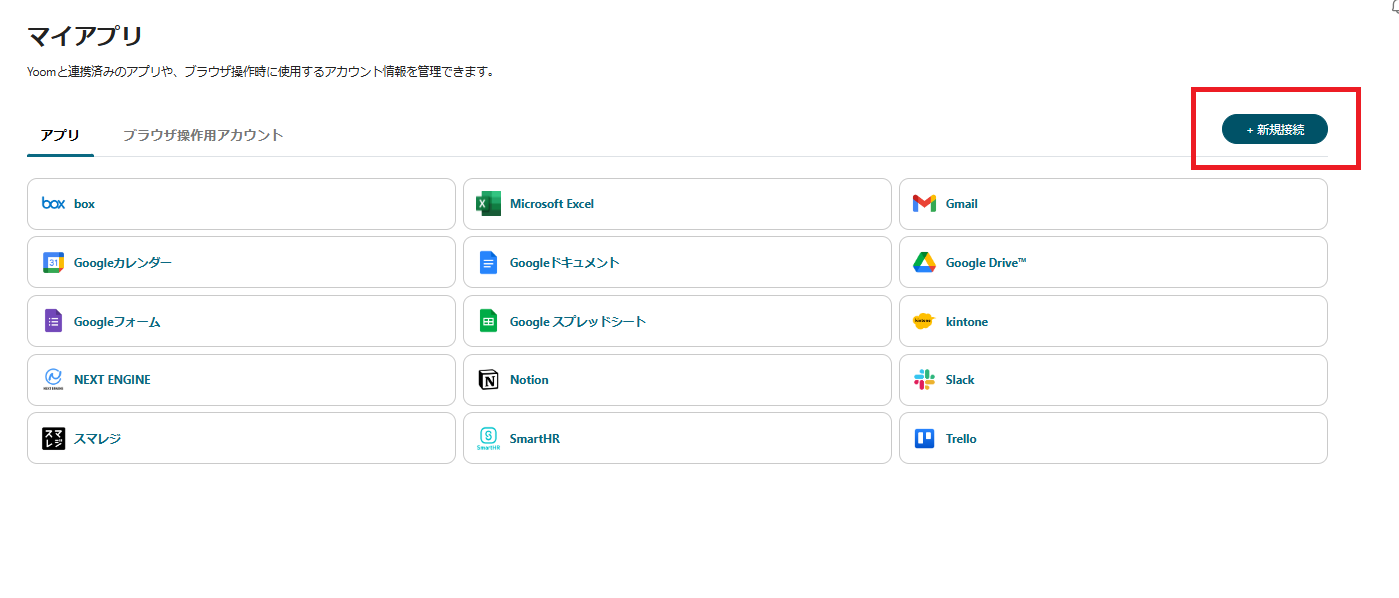
Mazricaの登録ができたら、もう一度「新規作成」をクリックして、boardを登録をするという流れです。
boardの詳しい設定方法はこちらを参考にしてください。
boardのマイアプリ登録方法 | Yoomヘルプセンター (intercom.help)
※マイアプリ登録で使用した、APIトークンは連携設定でも使用します。
3)登録ができるとマイアプリにアイコンが表示されます。
Mazricaとboardのアイコンが表示されたか確認をしてください。
今回は、【Mazricaの案件情報が更新されたら、boardの案件情報を更新する】というフローを作成します。
Mazricaとboardの情報連携が自動化されると、手作業による更新作業が不要になり業務の効率化を図れ、情報の正確性も期待できます。
また、Mazricaとboardの情報が常に同期されるため、チームメンバー全員が最新の案件情報の共有も可能です。
1)テンプレートをコピーしてマイプロジェクトからフローボットを開きます。
先ほど紹介したテンプレートをクリックし、コピーしてください。
2)右上の「編集する」をクリックします。
タイトルや詳細は、変更可能です。
わかりやすいように変更してください。
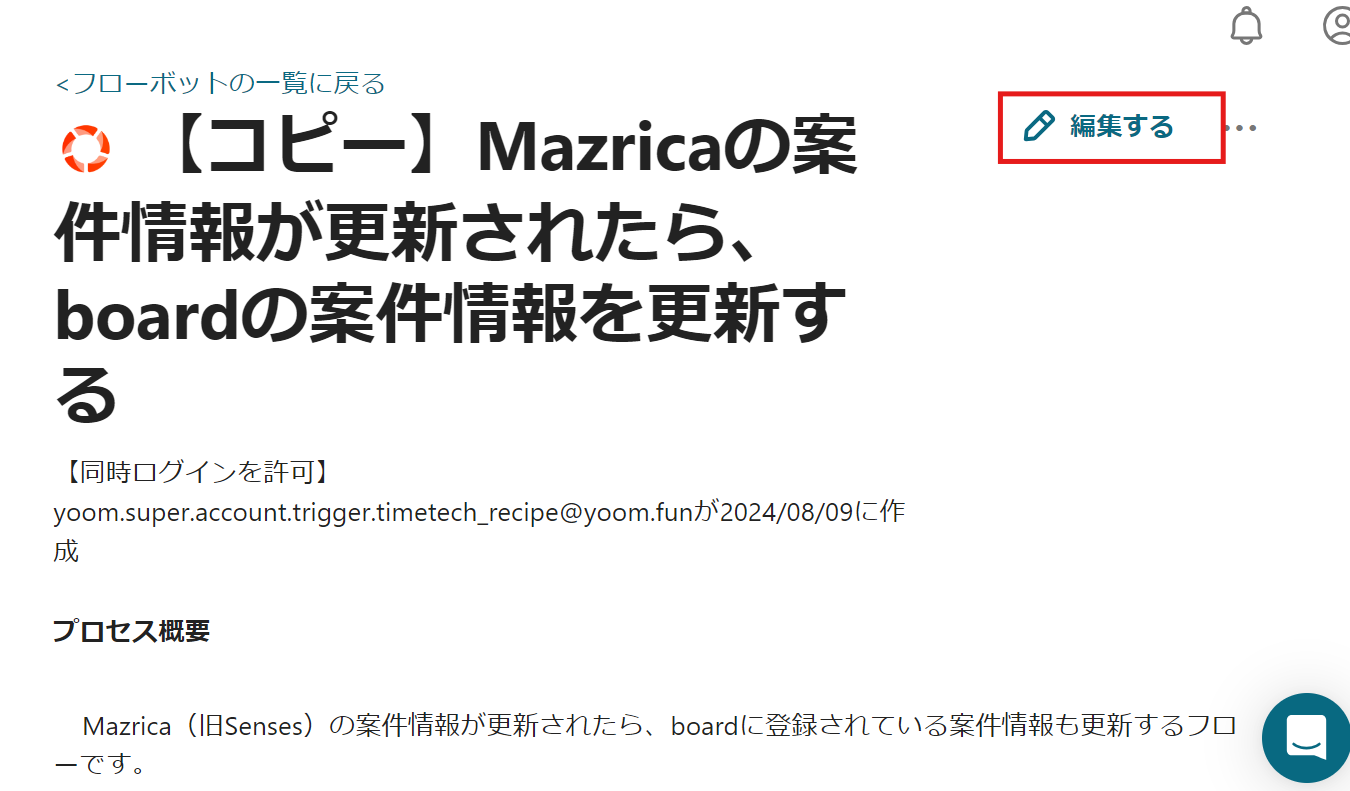
3)「アプリトリガー 案件情報が更新されたら」をクリックします。
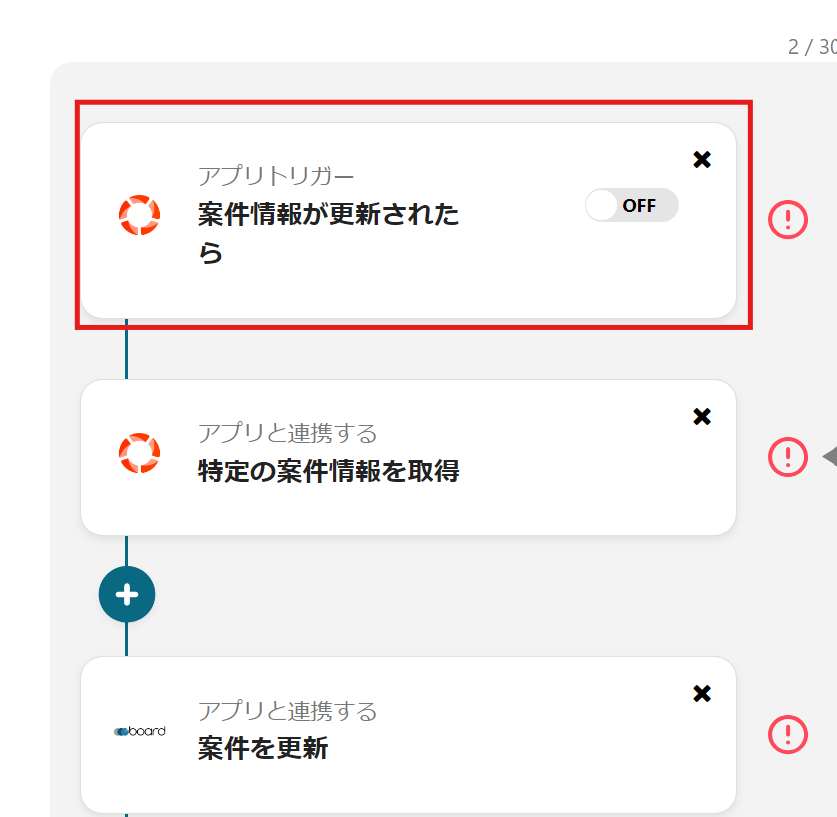
4)トリガーアクションは「案件情報が作成または更新されたら」を選択して、「次へ」をクリックします。
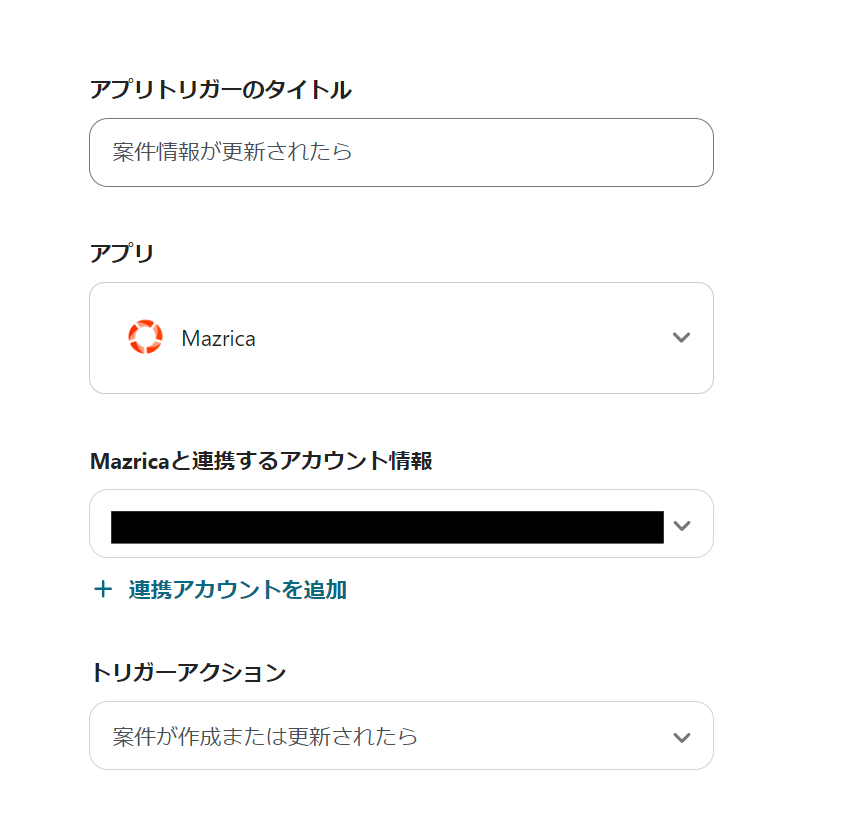
5)トリガーの起動間隔を選択し、「テスト」をクリックします。
テストが成功したら、「保存」します。
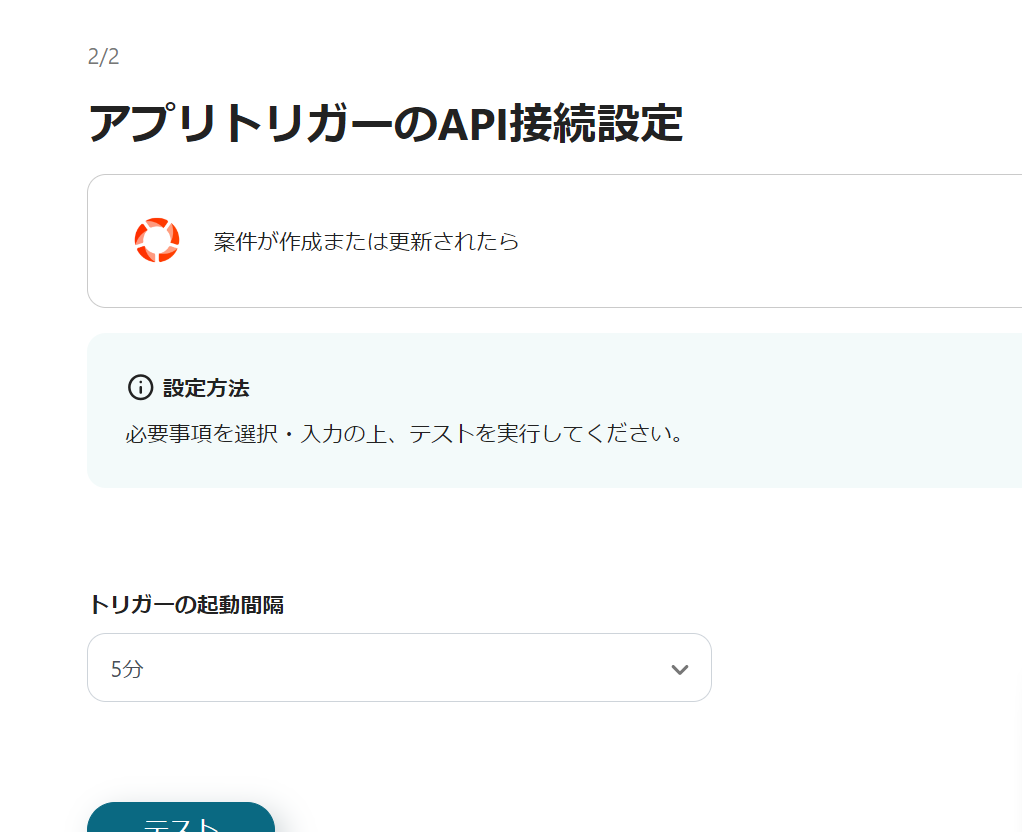
6)フローに戻ったら、「アプリと連携する 特定の案件情報の取得」のアイコンをクリックします。
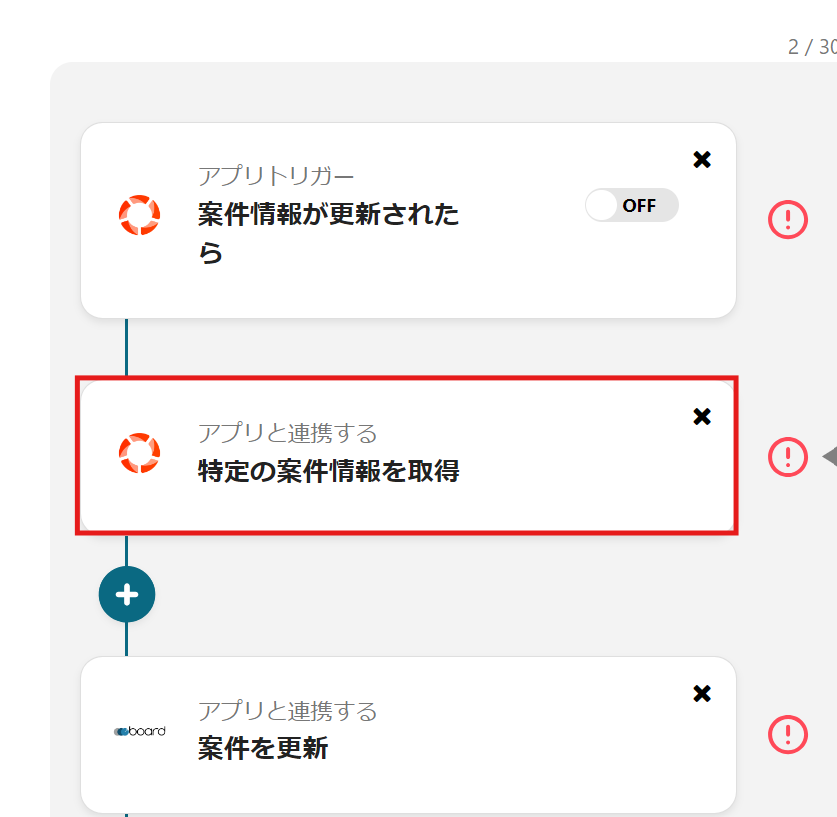
7)アクションは「特定の案件情報の取得」を選択し、「次へ」をクリックします。
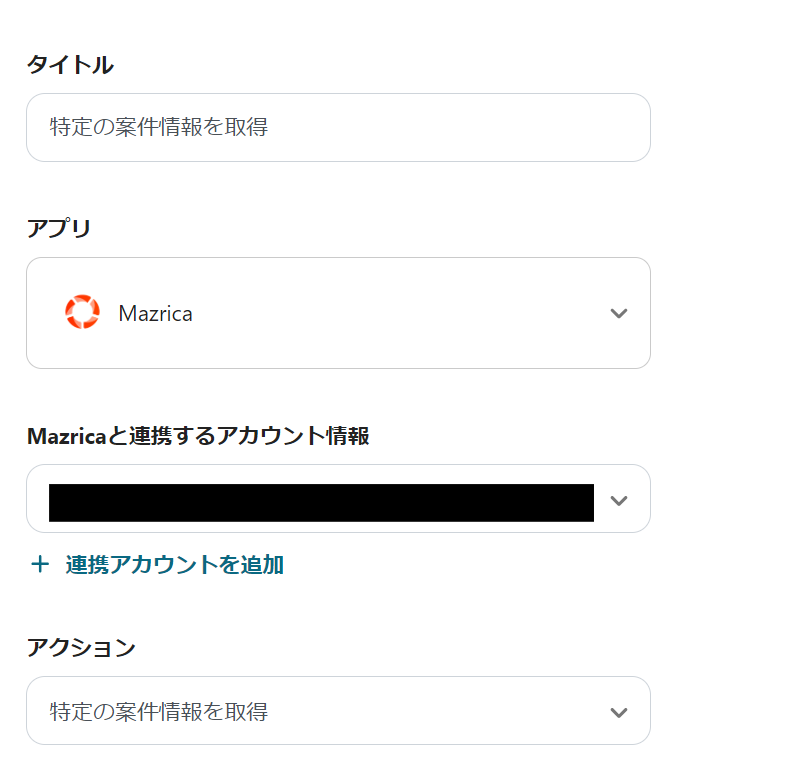
8)案件IDに先に連携した候補から{{案件ID}}を選択します。
入力できたら、「テスト」をクリックします。
テストが成功したら、「保存」します。
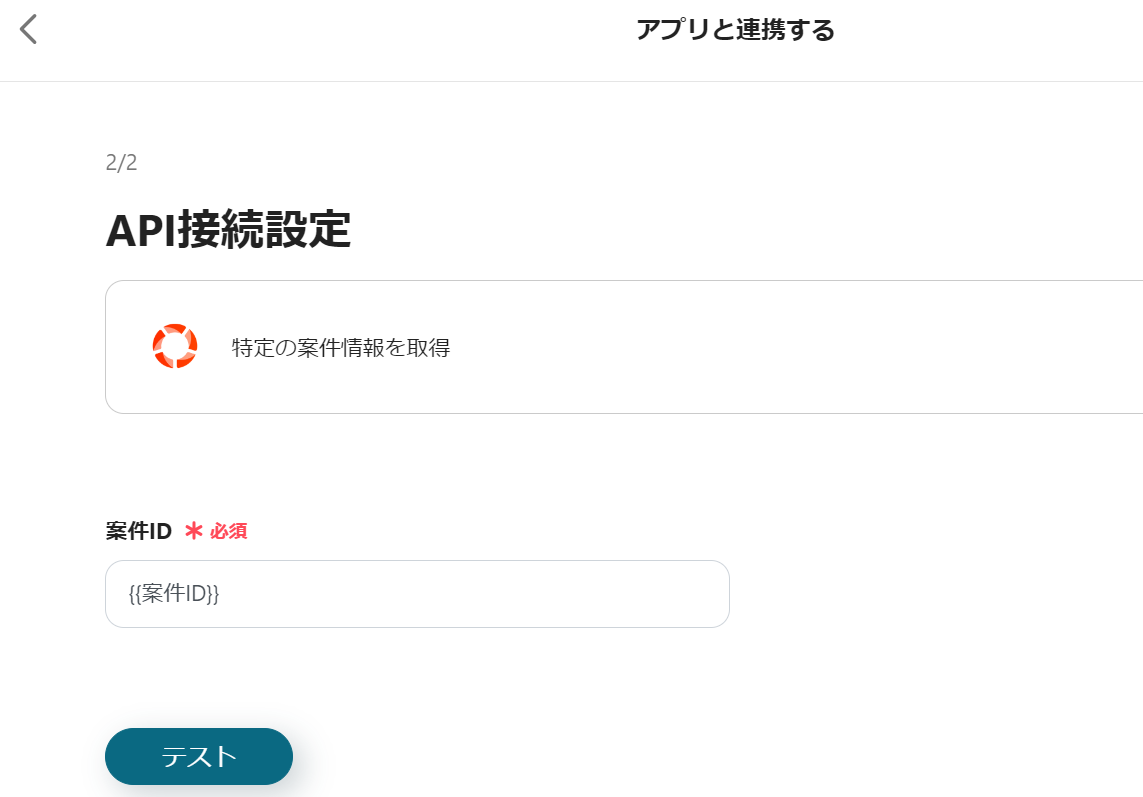
9)フローに戻ったら、「アプリと連携する 案件を更新」のアイコンをクリックします。
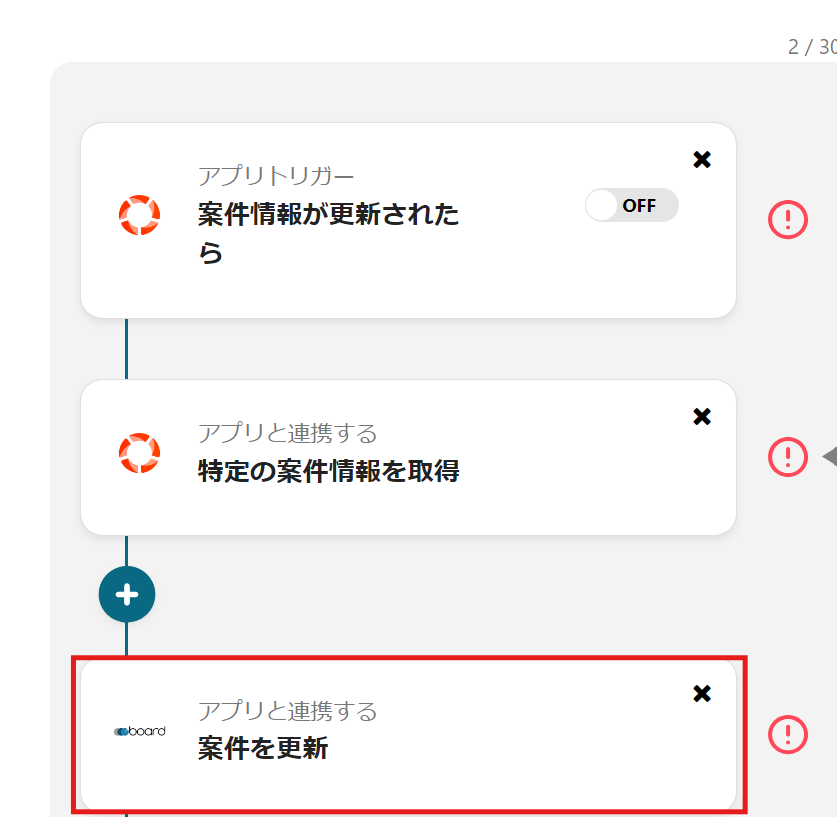
10)アクションは「案件の更新(一括請求)」を選択し、「次へ」をクリックします。

11)項目を入力します。
APIキーはアプリ登録の際に、board内で取得したAPIキーを設定してください。
案件IDは先に連携した候補から選択することが可能です。
入力できたら、「テスト」をクリックします。
テストが成功したら、「保存」します。
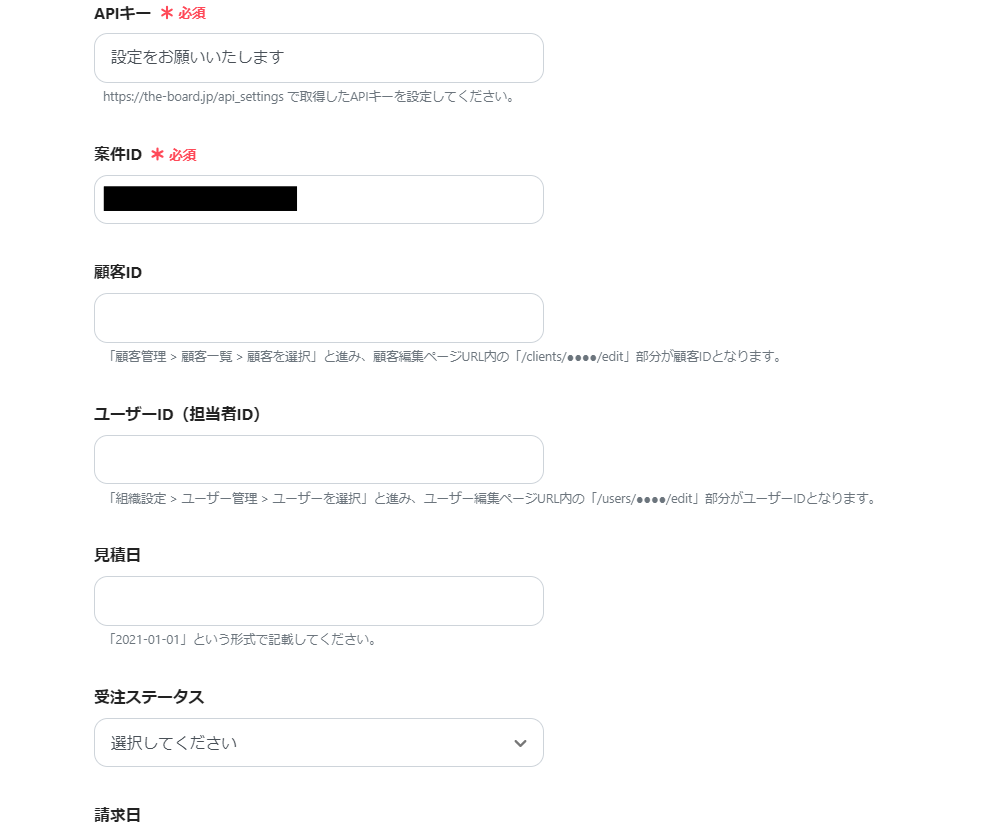
12)これで【Mazricaの案件情報が更新されたら、boardの案件情報を更新する】というフローの完成です。
13)最後にトリガーを「ON」に切り替えて、フローボットを起動させ、一度正しく作動するか確認してください。
今回ご紹介したテンプレートはこちら!
Mazricaとboardを連携すると案件情報の自動でのリアルタイム更新が可能になりました。
情報連携が自動化され、手作業による更新作業が不要になるので、業務の効率の向上が期待できます。
Yoomを使えば、プログラミングの知識がなくても簡単にアプリの連携設定が可能です。
ぜひ、この機会にアプリ連携を試してみてください。
また、ご紹介した連携以外にも、さまざまなアプリとの連携が可能です。
みなさんの業務にあったアプリ連携にチャレンジしてみてください!
